1. Từ điển Lingoes 2.9.2 (từ điển mã nguồn mở)
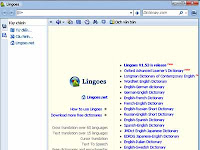 *** DOWNLOAD từ điển và cách cài đặt sử dụng ***
*** DOWNLOAD từ điển và cách cài đặt sử dụng ***Chức năng chính
- Giao diện tiếng Việt, thay thế rất tốt từ điển Lạc Việt.
- Dịch đoạn văn, dịch 1 từ được chọn, dịch 1 từ tại vị trí con trỏ và có hỗ trợ phát âm từ đang tra.
- Tự cài đặt và sử dụng các bộ từ điển tùy chọn.
- Có nhiều bộ từ điển ngôn ngữ, chuyên ngành giúp việc dịch qua lại giữa hầu hết các ngôn ngữ (Anh-Pháp, Anh-Nga, Anh-Hàn, Anh-Việt...), nhiều bộ từ điển "quý hiếm" như Oxford, Longman, Collins.
- Hỗ trợ dịch trực tuyến bằng Google Translate, Answer, Dictionary, dịch đoạn văn bản...
- Chức năng tra động từ bất quy tắc, chuyển đổi tiền tệ, trọng lượng, đơn vị chiều dài, chuyển đổi giờ, xem mã điện thoại các nước, máy tính, bảng nguyên tố hoá học...
2. MultiDictionary 9.0 - Từ điển ngôn ngữ tổng hợp (52MB, tác giả: Huy Biên)
*** TẢI VỀ TỪ ĐIỂN ***
Gồm các từ điển:
- Anh-Việt (110.000 từ), Việt-Anh (24.000 từ), Anh-Anh (122.000 từ), Việt-Việt (30.000 từ), Anh-Anh máy tính, Anh-Việt máy tính.

- Nga-Việt, Việt-Nga, Nga-Nga, Pháp-Việt, Việt-Pháp, Đức-Việt, Việt-Đức, Nhật-Việt, Hàn-Việt.
Chức năng chính:
- Cho phép tìm gần đúng một từ. (gõ "hto" tìm gần đúng sẽ được "hot", "evlo" sẽ được "love" ...)
- Tự động tra từ ngay khi gõ phím, tự động tìm nguyên thể của một từ đã bị chia.
- Tra từ vựng trong các ứng dụng khác bằng chuột (kích chuột phải), bàn phím (nhấn Ctrl) hoặc kéo nhả mà không cần gõ; Click chuột phải tìm kiếm từ đã tra, phát âm từ cần tra, chức năng tra từ nhanh.
- Khả năng phát âm một từ, một câu hay một đoạn văn tất cả các thứ tiếng.
- Cho phép nhập thêm từ vựng vào từ điển; hỗ trợ tạo từ điển mới bằng nhiều người nhập khác nhau sau đó gộp lại.
- Hỗ trợ từ điển tự chọn, có thể thay đổi bất kể từ điển nào miễn có dữ liệu của từ điển đó.
Hướng dẫn sử dụng:
a. Cài đặt phát âm cho từ điển để đọc các thứ tiếng:
Vào thư mục Speech trong thư mục cài đặt (thông thường là C/Programs Files/huybien/MultiDictionary/Speech) nhấn chuột cài đặt tất cả các file trong đó. Tiếp theo khi đang ở từ điển nào chọn Tùy chọn, chọn Chọn người đọc, nhấn chuột vào danh sách các người đọc chọn một người đọc cho từ điển đó (Hoặc chọn biểu tượng hình người có cây bút trên thanh công cụ). Thông thường nên chọn Mike cho tiếng Anh; Adult Female #1 Russian (L&H) cho tiếng Nga; Adult Female #1 French (L&H) cho tiếng Pháp....
b. Tra từ vựng từ các ứng dụng khác.
Nên chọn Chế độ thu gọn để không chiếm diện tích màn hình.
* Dùng chuột để tra từ:
Cách 1:
- Nhấn vào Tùy chọn trên Menu, nhấn vào Tra từ bằng cách: Chỉ từ - Kích chuột phải, sau đó mở bất cứ một cửa sổ nào, chỉ chuột vào từ cần tra, nhấn chuột phải. Để bỏ chức năng này, nhấn vào Tùy chọn trên Menu, nhấn vào Tra từ bằng cách: Chỉ từ - Kích chuột phải một lần nữa. Chú ý nếu chọn cách này thì không nên chọn thêm cách 2 : (Đánh dấu từ - Kích chuột phải).
Cách 2:
- Để đánh dấu từ cần tra cho nhanh, có thể nhấn chuột trái (double click) vào từ đó. Nhấn vào Tùy chọn trên Menu, nhấn vào Tra từ bằng cách: Đánh dấu từ - Kích chuột phải, sau đó mở bất cứ một cửa sổ nào, đánh dấu từ cần tra, nhấn chuột phải. Để bỏ chức năng này, nhấn vào Tùy chọn trên Menu, nhấn vào Tra từ bằng cách: Đánh dấu từ - Kích chuột phải một lần nữa
* Dùng bàn phím tra từ:
Cách 1
- Nhấn vào Tùy chọn trên Menu, nhấn vào Tra từ bằng cách: Chỉ từ - Nhấn Ctrl, sau đó mở bất cứ một cửa sổ nào, chỉ chuột vào từ cần tra, nhấn Ctrl. Để bỏ chức năng này, nhấn vào Tùy chọn trên Menu, nhấn vào vào Tra từ bằng cách: Chỉ từ - Nhấn Ctrl một lần nữa.
Cách 2:
- Nhấn vào Tùy chọn trên Menu, nhấn vào Tra từ bằng cách: Đánh dấu từ - Nhấn Ctrl, sau đó mở bất cứ một cửa sổ nào, đánh dấu từ cần tra, nhấn Ctrl. Để bỏ chức năng này, nhấn vào Tùy chọn trên Menu, nhấn vào vào Tra từ bằng cách: Đánh dấu từ - Nhấn Ctrl một lần nữa. (chọn cách này khi đọc file PDF).
* Kéo và nhả:
- Mở bất cứ một cửa sổ nào, đánh dấu từ cần tra, nhấn chuột trái giữ nguyên tay, kéo từ đấy vào Từ điển, nhả ra. Để chức năng này tiện lợi hơn, có thể thêm chức năng Luôn hiển thị bằng cách nhấn vào Tùy chọn trên Menu, nhấn vào Luôn hiển thị. Để bỏ Luôn hiển thị đi, nhấn vào Tùy chọn trên Menu, nhấn vào Luôn hiển thị lần nữa.
* Tra từ nhanh bằng cách chỉ từ - nhấn Shift - kích chuột phải, chỉ từ - nhấn Ctrl - kích chuột phải, chỉ từ - nhấn Shift, chỉ từ - nhấn Ctrl, đánh dấu từ - nhấn Shift.
c. Lưu ý:
- Nhấn chuột phải vào file cài đặt (MultiDictionary_v9.0.exe) chọn Run as Administrator để cài đặt MultiDictionary trên Windows Vista, Windows 7
- Nếu dùng bộ gõ tiếng Việt để tra tiếng Việt nhưng không được: Khi gõ tiếng Việt cần tắt chế độ Tra từ bằng cách chỉ từ nhấn Ctrl hoặc Tra từ bằng cách đánh dấu từ nhấn Ctrl.
3. ProDict 2007 - Từ điển chuyên ngành khoa học kỹ thuật (345MB, tác giả: công ty EConTech)
Gồm 4 từ điển chuyên ngành:

- Từ điển Kỹ Thuật Anh-Việt, Từ điển Kỹ Thuật Việt-Anh, gồm 400.000 từ và cụm từ chuyên ngành kỹ thuật (15 chuyên ngành chính: cơ khí, ôtô, điện, điện lạnh, điện tử, tin học, xây dựng, đo lường, điều khiển, hóa học, vật liệu...)
- Từ điển Thương Mại Anh-Việt, Từ điển Thương Mại Việt-Anh (150.000 từ và cụm từ chuyên ngành thương mại)
Chức năng chính và hướng dẫn sử dụng:
- Có thể tra chéo hai chiều Anh-Việt và Việt-Anh trên
- Có thể tra cứu cùng lúc trên nhiều từ điển.
- Có chế độ tra cứu thông minh: Ngoài các tính năng tra cứu như một từ điển thông thường (Standard Mode), có thể sử dụng chế độ tra cứu thông minh (Smart Mode). Trong chế độ này có thể tìm được cả từ trong danh sách từ và trong cụm từ của nhiều từ điển cùng một lúc.
- Tìm kiếm từ được chọn trên vùng hiển thị kết quả bằng cách bôi đen từ đó và ấn Ctrl + G. Khi đó ProDic sẽ tìm kiếm trong tất cả các từ điển thuộc danh sách đã chọn.
- Khả năng tự đọc và phân tích từ thích hợp trong clipboard để giúp người dùng tra cứu với ít thao tác hơn.
- Cung cấp thêm khả năng tra cứu với kết nối Internet: Tra Từ điển Thông Dụng Anh-Việt, Việt-Anh, Tra cứu Hình Ảnh Liên Quan đến Từ trên Internet, Tra cứu Văn Bản Liên Quan đến Từ trên Internet, Tra cứu Từ trong Từ điển Bách Khoa Toàn Thư, Tra cứu Định nghĩa tiếng Anh của Từ.
- Có thể phát âm cả 2 ngôn ngữ Anh, Việt, có khả năng phát âm cả từ và nội dung từ tra cứu.
- Bộ gõ tiếng Việt của ProDic có khả năng gõ chính xác, có thể bỏ dấu lại sau khi quay lại, tự động nhận dạng và chấp nhận kiểu gõ TELEX và VNI mà không cần phải chuyển đổi chế độ gõ, không xung đột với các bộ gõ tiếng Việt đang chạy.
- Có thể chọn một trong 2 chế độ hiển thị: Chế Độ Thông Thường (Normal Mode): hiển thị chi tiết tính năng của từ điển. Chế Độ Rút Gọn (Brief Mode): chế độ thu nhỏ của từ điển. Với chế độ rút gọn, người dùng có thể tra cứu nhanh chóng mà không phải chuyển đổi giữa các ứng dụng, đặc biệt hữu dụng như tra cứu trong văn bản.
- ProDic hỗ trợ giao diện tiếng Việt.





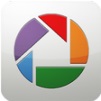







HỎI VÀ ĐÁP